
Innehåll
Om du inte är ett stort fan av Siri, kan du använda Google Nu på iPhone.
Apples virtuella assistent som kommer med iPhone heter Siri, och det låter dig väsentligen ge din iPhone röstkommandon för olika åtgärder, till exempel att säga att Siri ska ställa in ett larm eller ens söka på nätet för att få svar på en fråga.
Det är en funktion som är avsedd att spara mycket tid så att du inte behöver navigera runt din iPhone för att utföra en åtgärd, men säg bara Siri och hon kan få det att hända.
Siri är dock inte den enda virtuella assistenten som är tillgänglig för iPhone-ägare. Google Now är också tillgängligt för iOS-användare, och många människor inklusive mig själv har börjat använda det över Siri.
Läs: 41 Siri Tips, triks och dolda funktioner
Många användare tycker att Google Nu kan fungera lite bättre än Siri på olika sätt, så om du har varit ganska besviken i Siri, så här använder du Google Nu på iPhone istället.
Vad är fel med Siri?
Medan Apples vision för Siri har visat sig sedan Siri introducerades för några år sedan, har den virtuella assistenten inte helt stått upp till hype.
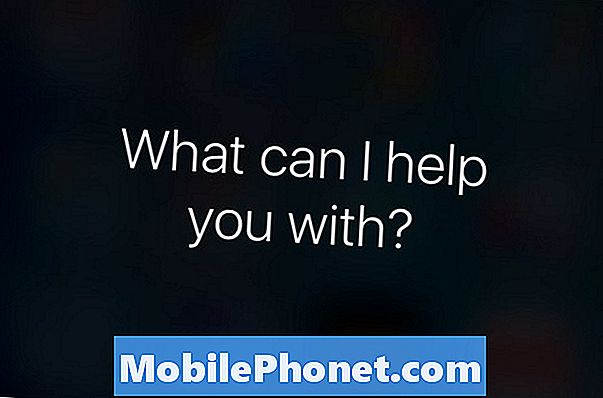
Det är bra att göra grundläggande uppgifter som att ställa in påminnelser, ställa in larm och till och med ringa någon, men mer avancerade kommandon verkar vara något som Siri kämpar med. Hej, även grundläggande frågor du frågar Siri kan sluta förvirra henne.
Saker som att fråga Siri hur vädret blir, kan inte faktiskt ge dig vädret eller fråga henne när ett visst datum kommer att ge upp något helt annat och irrelevant.
Det är här Google Nu kan vara bra.
Så här använder du Google nu på iPhone
Även om det är något subjektivt, tror jag att Google Now är bättre att hantera frågor än Siri. Siri är bra på iOS-baserade kommandon eftersom det integreras tätt i iOS, men det handlar om det.
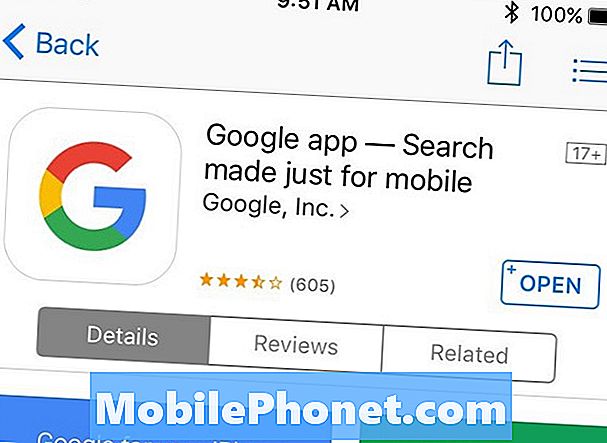
Om du brukar använda Siri mest för webbsökningar och få svar på frågor kan det vara bättre att börja använda Google Nu, och här är hur du använder den på iPhone.
Först vill du ladda ner den kostnadsfria Google-appen från App Store.
När det har laddats ner, gå bara igenom installationsprocessen och logga in på ditt Google-konto. Det borde vara självklarande, eftersom Google gör det enkelt att komma igång.

När du har konfigurerat, kommer appens startsida att ge en sökruta för att skriva in en sökfråga, eller du kan trycka på mikrofonen för att utföra en röstsökning. Nedan nedan visas dina Google Now-kort, som fungerar på samma sätt som Android. Du kan anpassa dina Google Now-kort genom att knacka på ditt namn längst upp och sedan välja Googla nu.
Google Nu kan ge dig meddelanden om kommande händelser från din Gmail- eller Google Kalender, samt ge dig sportresultat och lagerinformation.
förbehåll
Självklart är det inte en helt bättre lösning på Siri med hjälp av Google Now på iPhone, och det finns vissa nackdelar med att använda den.

Till att börja med kan Google Nu inte integrera i iOS, så om du säger något som "ställa in ett alarm till klockan 10 på morgonen", kan det inte göra det, det kan inte heller ställa in en timer i 10 minuter. "
Du kan inte öppna den och aktivera så snabbt som möjligt med Siri, vilket bara kräver en enkel lång tryckning på hemknappen. Om du är jailbroken kan du ställa in en aktivatoråtgärd för en lång tryckning på hemknappen för att öppna appen Google Now och stänga av Siri i inställningarna, men du måste fortfarande slå mikrofonikonen innan du kan säga Ett kommando.
Ändå tror jag att Google Now är det bästa alternativet om du brukar använda Siri för webbsökningar och ställa frågor. Annars, om du använder Siri mest för iOS-relaterade uppgifter, kan det vara bättre att hålla fast vid henne för tillfället.


